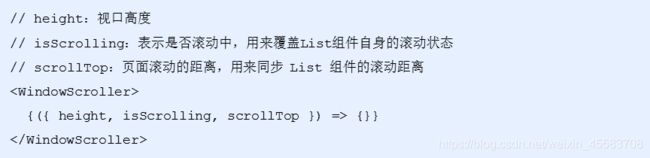列表找房模块-房屋列表
目标
- 能够使用windowScroller组件解决整个页面无法滚动的问题
- 能够使用InfiniteLoader组件来实现加载更多逻辑
使用WindowScroller 跟随页面滚动(★★★)
- **默认:**List组件只让组件自身出现滚动条,无法让整个页面滚动,也就无法实现标题吸顶功能
- **解决方式:**使用
WindowScroller高阶组件,让List组件跟随页面滚动(为List组件提供状态,同时还需要设置List组件的autoHeight属性)
- 注意:
WindowScroller高阶组件只能提供height,无法提供width
- **解决方式:**在WindowScroller组件中使用AutoSizer高阶组件来为List组件提供width
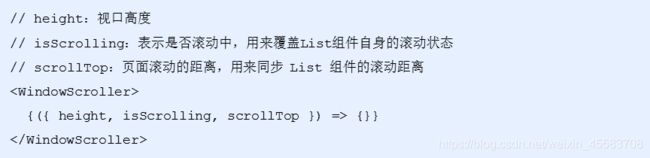
{({ height, isScrolling, scrollTop }) => (
{({ width }) => (
)}
)}
InfiniteLoader 组件(★★★)
- 滚动房屋列表时候,动态加载更多房屋数据
- 使用
InfiniteLoader 组件,来实现无限滚动列表,从而加载更多房屋数据
- 根据
InfiniteLoader 文档示例,在项目中使用组件

{({ onRowsRendered, registerChild }) => (
{({ height, isScrolling, scrollTop }) => (
{({ width }) => (
)}
)}
)}
// 判断每一行数据是否加载完毕
isRowLoaded = ({ index }) => {
return !!this.state.list[index];
};
// 用来获取更多房屋列表数据
// 注意,该方法的返回值是一个 Promise 对象,并且,这个对象应该在数据加载完成时,来调用 resolve让 Promise对象的状态变为已完成
loadMoreRows = ({ startIndex, stopIndex }) => {
return new Promise(resolve => {
...
});
};
加载更多房屋列表数据
- 在loadMoreRows方法中,根据起始索引和结束索引,发送请求,获取更多房屋数据
- 获取到最新的数据后,与当前list中的数据合并,再更新state,并调用Promise的resolve
loadMoreRows = ({ startIndex, stopIndex }) => {
return new Promise(resolve => {
instance
.get("/houses", {
params: {
cityId: value,
...this.filters,
start: startIndex,
end: stopIndex
}
})
.then(res => {
this.setState({
list: [...this.state.list, ...res.data.body.list]
});
// 加载数据完成时,调用resolve即可
resolve();
});
});
};
- 在renderHouseList方法中,判断house是否存在
- 不存在的时候,就渲染一个loading元素
- 存在的时候,再渲染HouseItem组件
// 渲染每一行的内容
renderHouseList = ({
key, // Unique key within array of rows
index, // 索引号
style // 重点属性:一定要给每一个行数添加该样式
}) => {
// 当前这一行的
const { list } = this.state;
const house = list[index];
// 如果不存在,需要渲染loading元素占位
if (!house) {
return (
);
}
return (
...
);
};
列表找房模块-吸顶功能(★★★)
目标
- 能够完成吸顶的功能
- 能够封装通用的Sticky组件
实现思路
- 在页面滚动的时候,判断筛选栏上边是否还在可视区域内
- 如果在,不需要吸顶
- 如果不在,就吸顶
- 吸顶之后,元素脱标,房屋列表会突然往上调动筛选栏的高度,解决这个问题,我们用一个跟筛选栏相同的占位元素,在筛选栏脱标后,代替它撑起高度
实现步骤
- 封装Sticky组件
- 在HouseList页面中,导入Sticky组件
- 使用Sticky组件包裹要实现吸顶功能的Filter组件
- 在Sticky组件中,创建两个ref对象(placeholder,content),分别指向占位元素和内容元素
class Sticky extends Component {
// 创建ref对象
placeholder = createRef()
content = createRef()
...
render() {
return (
{/* 占位元素 */}
{/* 内容元素 */}
{this.props.children}
// 监听 scroll 事件
componentDidMount() {
window.addEventListener('scroll', this.handleScroll)
}
componentWillUnmount() {
window.removeEventListener('scroll', this.handleScroll)
}
- 在scroll事件中,通过getBoundingClientRect()方法得到筛选栏占位元素当前位置
- 判断top是否小于0(是否在可视区内)
- 如果小于,就添加需要吸顶样式(fixed),同时设置占位元素高度
- 否则,就移除吸顶样式,同时让占位元素高度为0
// scroll 事件的事件处理程序
handleScroll = () => {
// 获取DOM对象
const placeholderEl = this.placeholder.current
const contentEl = this.content.current
const { top } = placeholderEl.getBoundingClientRect()
if (top < 0) {
// 吸顶
contentEl.classList.add(styles.fixed)
placeholderEl.style.height = '40px'
} else {
// 取消吸顶
contentEl.classList.remove(styles.fixed)
placeholderEl.style.height = '0px'
}
}
通用性优化
- 现在Sticky组件中占位元素的高度是写死的,这样就不通用了,我们可以把这个高度通过参数来进行传递,组件内部通过props就可以来进行获取了
// HouseList组件
// Sticky 组件
handleScroll = () => {
const { height } = this.props;
...
const { top } = placeholderEl.getBoundingClientRect();
if (top < 0) {
// 吸顶
contentEl.classList.add(styles.fixed);
placeholderEl.style.height = `${height}px`;
} else {
// 取消吸顶
contentEl.classList.remove(styles.fixed);
placeholderEl.style.height = "0px";
}
};
列表找房模块-优化(★★★)
目标
- 学习在已有代码上寻找bug的思路(定位bug原因,思考解决办法)
加载提示
- 实现加载房源数据时:加载中、加载完成的提示(需要解决:没有房源数据时,不弹提示框)
- 判断一下count是否为0,如果为0,就不加载提示信息
- 找不到房源数据时候的提示(需要解决:进入页面就展示该提示的问题)
- 判断一下是否是第一次进入,可以用一个变量来进行记录,然后只要进行了数据请求,就把这个标识更改
条件筛选栏优化
- 点击条件筛选栏,展示FilterPicker组件时,样式错乱问题(需要解决:样式问题)
- 把FilterPicker组件修改成绝对定位,脱标了,就不会挤下面的结构了
- 使用条件筛选查询数据时,页面没有回到顶部(需要解决:每次重新回到页面顶部)
- 在点击条件查询确定按钮的时候,利用window.scroll(0 ,0) 来回到页面顶部
- 点击条件筛选栏,展示对话框后,页面还会滚动(需要解决:展示对话框后页面不滚动)
- 展示对话框的时候,给body添加 overflow: hidden 的样式,这样页面就不能进行滚动,等到对话框消失的时候,取消body的 overflow: hidden 样式
切换城市显示房源优化
- 切换城市或,该页面无法展示当前定位城市名称和当前城市房源数据,刷新页面后才会生效(需要解决:切换城市后立即生效)
- 在组件的 componentDidMount构造函数中,进行获取当前定位城市名称
react-spring动画库(★★★)
目标
- 知道react-spring组件库的优势
- 能够参照官方文档,使用react-spring进行简单的透明度变化的动画
- 能够实现遮罩层动画效果
概述
- 场景:展示筛选对话框的时候,实现动画效果,增强用户体验
- react-spring是基于spring-physics(弹簧物理)的react动画库,动画效果更加流畅、自然
- 优势:
- 几乎可以实现任意UI动画效果
- 组件式使用方式(render-props模式),简单易用,符合react的声明式特性,性能高
- github地址
- 官方文档
基本使用
- 安装: yarn add react-spring
- 打开Spring组件文档
- 导入Spring文档,使用Spring组件包裹要实现动画效果的遮罩层div
- 通过render-props模式,讲参数props设置为遮罩层div的style
- 给Spring组件添加from属性,指定:组件第一次渲染时的动画状态
- 给Spring组件添加to属性,指定:组件要更新的新动画状态
- props就是透明度有0~1中变化的值

实现遮罩层动画
- 创建方法 renderMask来渲染遮罩层 div
- 修改渲染遮罩层的逻辑,保证Spring组件一直都被渲染(Spring组件被销毁了,就无法实现动画效果)
- 修改to属性的值,在遮罩层隐藏时为0,在遮罩层展示为1
- 在render-props的函数内部,判断props.opacity是否等于0
- 如果等于0,就返回null,解决遮罩层遮挡页面导致顶部点击事件失效
- 如果不等于0,渲染遮罩层div
renderMask() {
const { openType } = this.state
const isHide = openType === 'more' || openType === ''
return (
{props => {
// 说明遮罩层已经完成动画效果,隐藏了
if (props.opacity === 0) {
return null
}
return (
this.onCancel(openType)}
/>
)
}}
)